office2019图文教程:PPT2019插入绿色问号标志方法
PPT2019如何插入绿色问号标志?如今PPT已经成为办公室必备技能之一,可以在投影仪或者计算机上进行演示。PPT文件中想要添加特殊的图形标志有利于增加趣味性,该怎么添加问号图标呢?下面我们就来看看详细的教程,需要的小伙伴快来看看吧!
方法步骤:
1、WPS新建一个PPT文档。
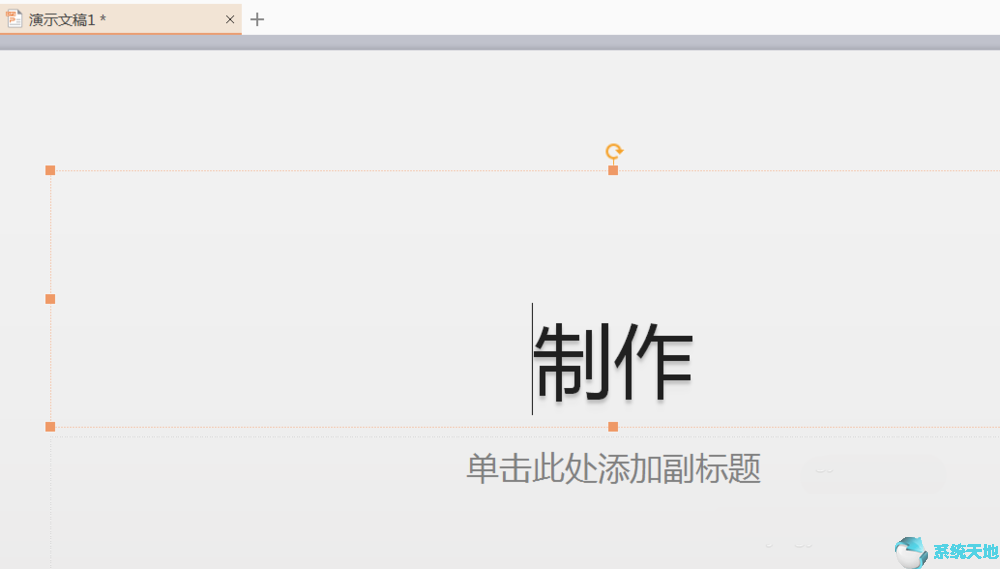
2、在工具栏中找到插入选项,插入图形选择问号标志。
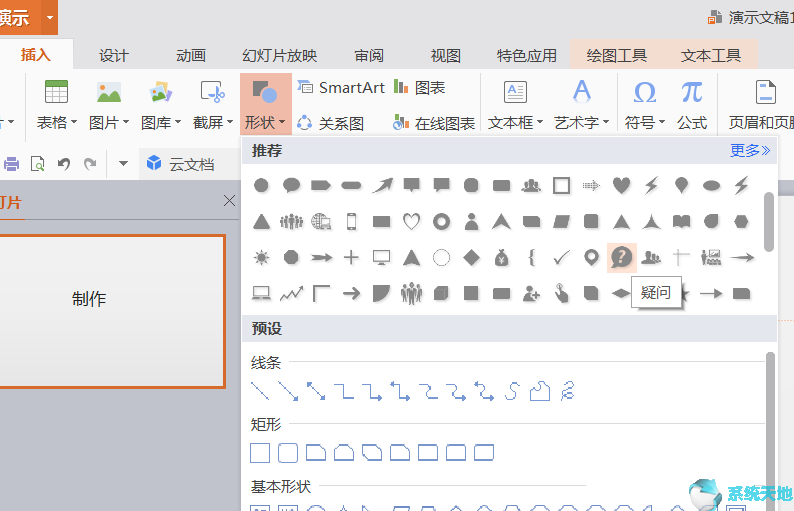
3、按住鼠标左键拖出图形标志。
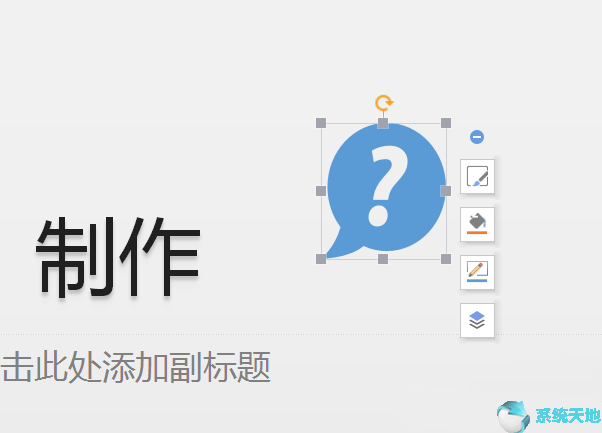
4、选中整个图形,选择设置填充,根据自己的需求选择颜色。
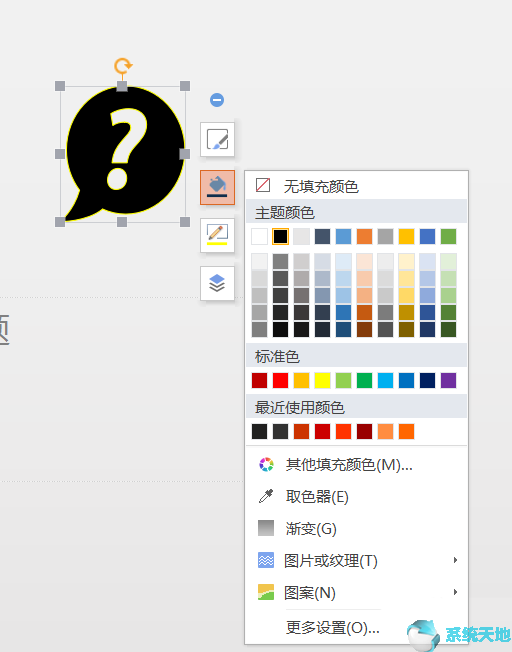
5、选中图形右击选择设置图形线条的颜色,这样问号标志我们制作完成了。
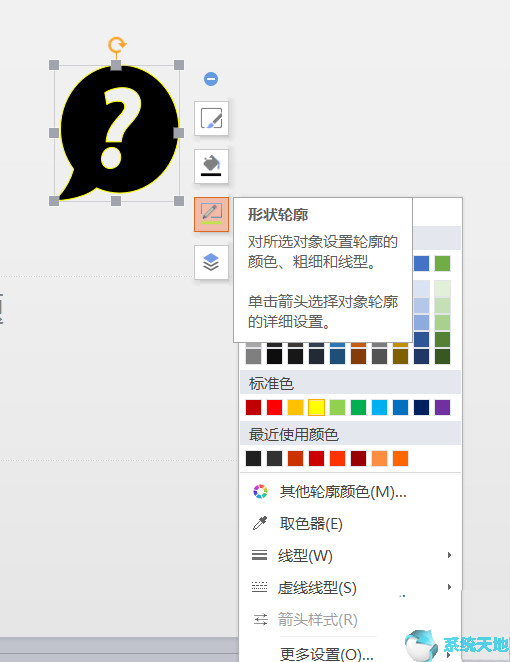
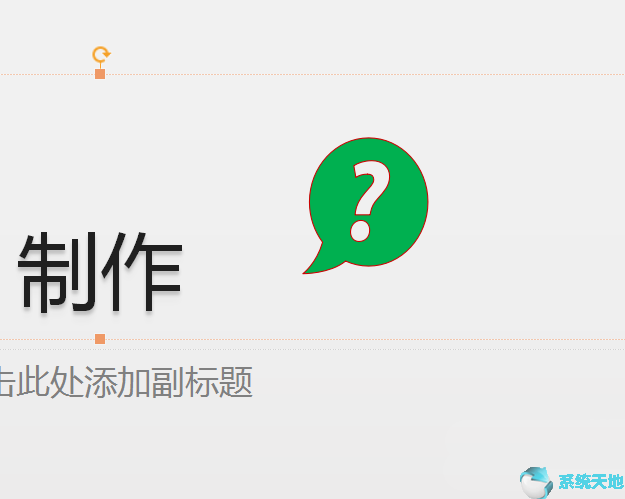
以上就是小编和大家分享的关于PPT2019插入绿色问号标志的具体方法了,感兴趣用户可以跟着以上步骤试一试,希望以上教程可以帮到大家,关注系统天地精彩资讯教程不间断。